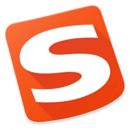怎么取消搜狗输入法的弹窗广告
作者:本站整理 时间:2016-09-21
怎么取消搜狗输入法的弹窗广告的办法:
1、选择当前输入法:搜狗输入法;在桌面搜狗的悬浮工具条上,鼠标右键点击。调出修改菜单。

2、在修改菜单中,找到“今日搜狗”下边有3个小菜单分别是:每日新词、皮肤推荐、搜狐微门户 (这就是骚扰我们的3个广告弹窗了) ,分别点开这3个内容。

3、关闭搜狗每日新词:在弹窗的左下角,点击勾选—不在提示前边的选择框。即可关闭该弹窗再次弹出。

4、关闭搜狐微门户新闻弹窗:在弹窗右上方,点击勾选—不自动弹出前边的选择框。即可关闭新闻广告弹出。

5、关闭输入法皮肤推荐弹窗:在弹窗的左下角,直接点击:不在提示。 关闭弹窗。

6、至此我们就已经关闭了,搜狗输入法的所有广告弹窗,小伙伴们再用电脑是不是感觉已经清爽很多了?
以上就是怎么取消搜狗输入法的弹窗广告的办法,希望大家能派上用场哦。感谢您对优优下载站的支持!